FC2動画は日本で大人気の動画共有サイトです。FC2動画をダウンロードして保存したいと思う方も多くいるでしょうね。今回はPCでFC2の動画ダウンロードツールを利用して、FC2から動画を無料ダウンロードして保存する方法についてご紹介します。
FC2動画は日本の人気動画共有サービスの一つであり、アニメ、ゲーム、テレビ番組など様々な動画コンテンツがあります。誰でも無料で動画を投稿、視聴できます。FC2で好きな動画を発見したら、その動画を保存してオフラインで見たい方がたくさんいるでしょうね。
次の内容では、FC2動画をPCに無料ダウンロードして保存する三つの方法を紹介いたします。また、FC2動画がダウンロードできない場合の代替案もご案内いたします。ご興味があれば、ぜひご参考ください。
WonderFox Free HD Video Converterは強力なダウンロード機能があり、URLを利用するだけで、FC2または他500以上の動画共有サイト(YouTube、TVer、ニコニコ動画など)から動画を無料ダウンロードできます。さらに、ダウンロードした動画を500+のフォーマット/デバイスに変換したり、編集したりすることもサポートします。完全無料で操作方法は簡単です。
最初に紹介したいのは、「WonderFox Free HD Video Converter Factory」という無料の動画ダウンロードソフトです。URLを利用することでFC2、YouTube、ニコニコ動画など500以上の動画共有サイトから動画を高速にダウンロードすることができます。最大8Kの高画質動画をダウンロードできるし、ダウンロードした動画はMP4・WebM・M4Aで保存できます。
さらに、変換機能も搭載されているため、ダウンロードしたFC2動画をMOV、AVI、MP3、WAVなど様々な動画や音楽形式に変換することもできます。各種デバイス向けのフォーマットもプリセットされており、FC2動画を自分のスマホなどに保存して再生することにも役立ちます。その上、簡単な編集機能が備え、ダウンロードした動画をカットしたり、結合したりすることができます。
早速このソフトを無料ダウンロードして次の手順に従ってFC2動画を保存してみましょう。
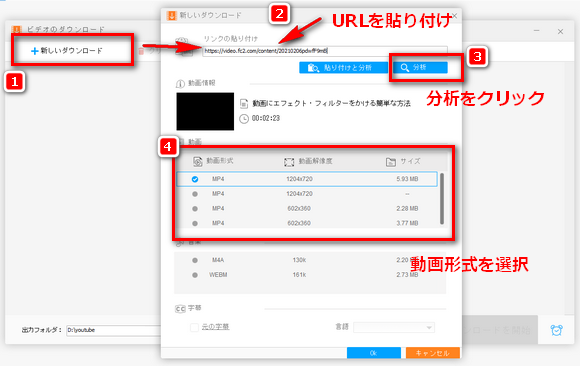
ダウンロードしたいFC2動画の再生ページにアクセスし、動画のリンクをコピーします。
WonderFox Free HD Video Converter Factoryを起動し、「ダウンロード」に入ります。そしてメニューの「新しいダウンロード」ボタンをクリックします。コピーしたURLをテキストボックスに貼り付けて、「分析」をクリックします。数秒間待ちます。
分析が完了したら、お気に入りの動画形式/解像度/サイズから一つ選んで「OK」をクリックします。
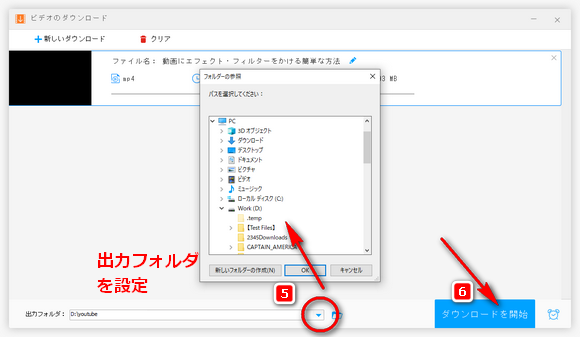
動画を保存したい出力フォルダを設定し、「ダウンロードを開始」をクリックすれば、FC2動画をダウンロードして保存できます。
このソフトは内蔵の変換機能があります。動画をAVI、MP4、MKVなどのフォーマットに変換したい場合、ダウンロードした動画を「ビデオコンバータ」に取り込んで、出力フォーマットを設定すれば変換できます。
WonderFoxは、配布、共有、販売およびほかの商用目的で著作権保護された動画をダウンロードすることを禁じております。
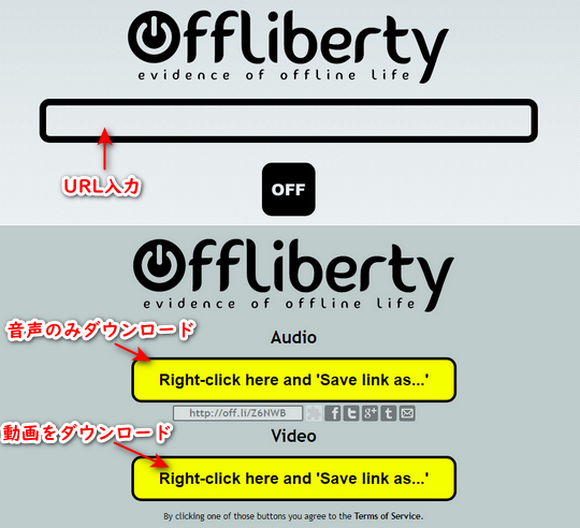
ソフトウェアをインストールしたくないなら、オンラインFC2動画ダウンロードサイトを利用してFC2動画をPCに保存することができます。
ここでは「Offliberty」(http://offliberty.com/)というオンラインサイトをお薦めします。FC2動画のダウンロード手順は以下の通りです。
ステップ1、ダウンロードしたいFC2動画のページにアクセスし、URLをコピーします。
ステップ2、動画のURLを「Offliberty」のテキストボックスに貼り付けて、下の「OFF」ボタンをクリックすれば動画の情報が分析されます。
ステップ3、分析が完了したら、「Right-click here and 'Save link as…'」ボタンをクリックすればFC2の動画をダウンロードできます。音声のみでFC2動画をダウンロードしたいなら、「Extract audio」をクリックしてください。
ご注意:FC2の仕様変更により、ダウンロードできない場合があります。
合わせて読みたい:Offlibertyが使えない・ダウンロードできない場合の対応策
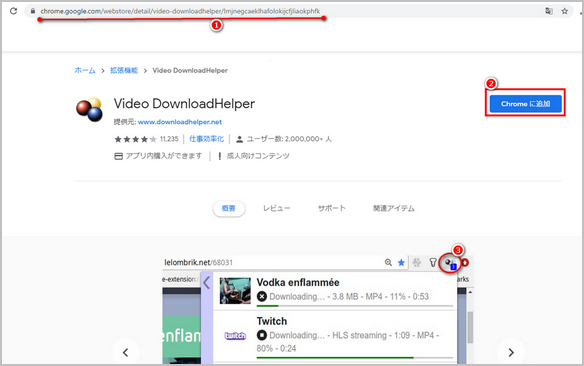
ソフトとサイトの他、ブラウザの拡張機能を利用してFC2動画を保存することもできます。ここでは「Video DownloadHelper」を例にして説明します。
ステップ1、Video DownloadHelperをChromeまたはFirefoxに追加します。
Chrome:https://chrome.google.com/webstore/detail/video-downloadhelper/lmjnegcaeklhafolokijcfjliaokphfk
Firefox:https://addons.mozilla.org/zh-CN/firefox/addon/video-downloadhelper/
ステップ2、FC2サイトにアクセスし、ダウンロードしたい動画のページを開き、動画を再生します。
ステップ3、ブラウザ右上の「Video DownloadHelper」アイコンをクリックし、ダウンロードボタンをすれば、FC2動画をPCにダウンロードできます。
合わせて読みたい:Video DownloadHelperでダウンロードできない時の対処法
FC2のサイト仕様変更により、上記で紹介した方法でもFC2動画をダウンロードできない可能性もあります。その場合、「WonderFox Free HD Video Converter Factory」のプロ版である「WonderFox HD Video Converter Factory Pro」の「録画」機能を利用して、FC2動画を画面録画して保存してみましょう。
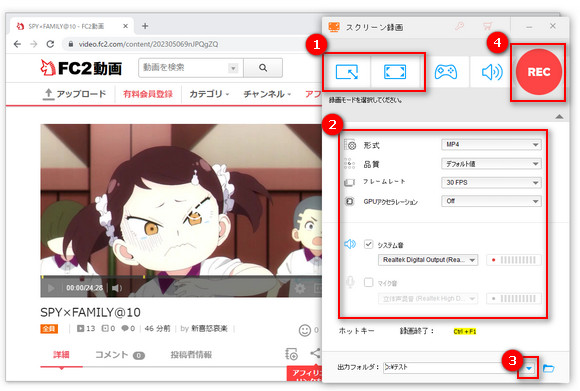
1、録画ソフト「WonderFox HD Video Converter Factory Pro」を 無料ダウンロード 無料ダウンロードして実行し、「録画」に入ります。
2、「ウィンドウモード」または「全画面」を選択して録画範囲を指定します。指定完了したら、画面中央の「OK」をクリックします。
3、録画の形式、品質、フレームレート、音声などを設定します。
4、FC2動画の保存先を指定します。
5、右上の「REC」をクリックすればFC2動画を録画できます。
6、録画を停止するには、「Ctrl」+「F1」を押してください。
合わせて読みたい:FC2動画をダウンロード・保存できない問題を解決!
以上は、PCでFC2動画を無料ダウンロードして保存する方法でした。ご自分のニーズに応じて、お気に入りの方法を使用してFC2動画を保存しましょう。
WonderFox Free HD Video ConverterはFC2動画のURLを利用するだけで動画を無料ダウンロードすることができます。FC2の他にも500+の動画共有サイトに対応します。さらに、ダウンロードした動画の形式を変換することや、動画をカット・回転・エフェクト追加するなど簡単に編集することもできます。

WonderFox HD Video Converter Factory Pro
WonderFox HD Video Converter Factory ProはFC2を含む1000以上のサイトから動画をダウンロードするほか、動画を画面録画して保存するのもできます。また、動画をMP4、MP3、MKV、AVIなどに変換したり、動画をSDからHDへ、HDからSDへ、1080Pから4Kへ変換したりすることもできます。
WonderFox Softプライバシーポリシー | Copyright © 2009-2025 WonderFox Soft, Inc. All Rights Reserved.